给自己一点时间接受自己,爱自己,趁着下午茶的时间来学习图老师推荐的Photoshop制作动感放射字教程,过去的都会过去,迎接崭新的开始,释放更美好的自己。
【 tulaoshi.com - PS 】
先看效果图。

首先你得到国外找一个文章,截图下来,下图是我在CNN有线电视新闻网找的图,之后放入新建的文档中,文档长宽最好是一样的,即正方形。
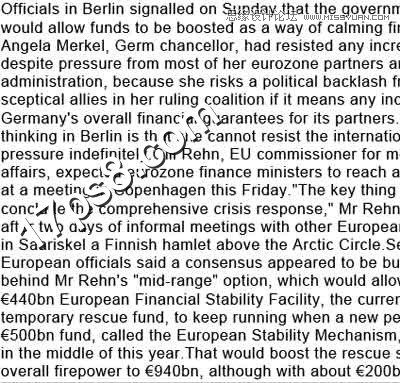
然后新建图层,做如下矩形选区填充白色,覆盖底层文字。
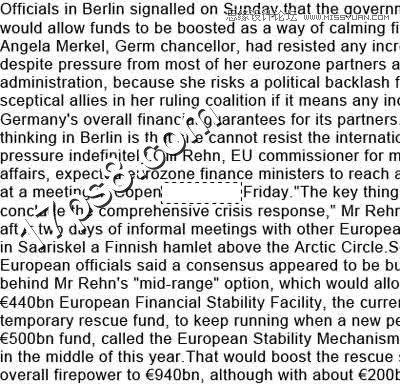
然后输入一些文字,我用的我站域名17ps8com,颜色红色。
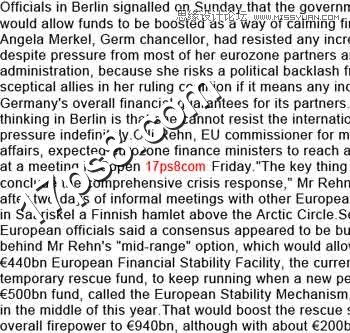
把这3个图层合并,背景文字、白色层和红色文字,做如下矩形选区,之后反选。
(本文来源于图老师网站,更多请访问http://www.tulaoshi.com/ps/)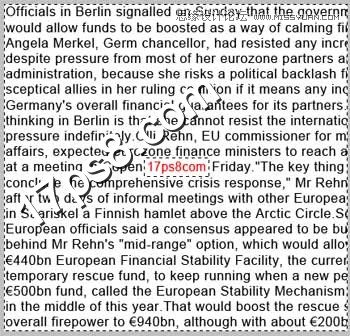
滤镜模糊径向模糊,设置如下。

最终效果如下,动感放射文字效果就完成了,本ps教程结束。

Tips:要突出的文字最好位于画面的中心位置。
来源:http://www.tulaoshi.com/n/20160216/1567902.html
看过《Photoshop制作动感放射字教程》的人还看了以下文章 更多>>